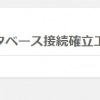ホームページ開設までの流れ
さくらインターネットでこのホームページを開設しました。手順をメモに残します。
契約
さくらのVPS(685円/月)
さくらのレンタルサーバ > メールボックス(1,029円/年)
さくらのドメイン(1,852円/年)
※別途、初期費用が必要なものもあり
手順(概略)
1.さくらインターネットの会員を取得
(電話番号、クレジットカード情報が必要)
2.さくらのVPSの設定
3.さくらのドメイン取得
4.さくらのレンタルサーバ > メールボックスの設定
5.ネームサーバの設定
6.WordPressでホームページを作成
※ドメイン取得を先にした方が楽だったかもしれない・・・
手順(詳細、注意)
1.割愛
2.「ネコでもわかる!さくらのVPS講座」に従い設定
・ミスした場合、OSの再インストールが可能
コントロールパネルから該当サーバを選択
各種設定 > OSインストール (centos7を選択)
・var/www/htmlの所有者:グループをapache:apacheにした方がよい
これでないとWordPressのプラグインを画面からインストールできない
・sshのポートを変更するためにはローカル側のファイアウォールも
正しく設定する必要がある(しない場合、VPSに届かない)
・sshのセキュリティー設定は別途実施
鍵認証の設定、パスワードログイン不可設定
systemctl restart sshd.service
・無料SSL証明書
私の場合、途中でエラーが発生した。
「Please add a virtual host for port 80.」
Let’s Encryptのインストールができない。…
・・・ServerAdminはメールアドレスを設定します。
3.割愛
4.「 メール設定【メールボックス・ライト・スタンダード・プレミア… 」
に従い設定
・独自ドメインを設定した時からメールを使用できる
→これはネームサーバの設定も同時にしてるためらしい
5.「
ウェブとメールを別々のサーバで運営したい?それ、ゾーン設定…」
で設定の意味を理解
・エントリ名:「@」はサブドメインを使用しない場合のもの
http://ipersgrow.com ・・・エントリ名に「@」
http://www.ipersgrow.com ・・・エントリ名に「www」
・種別:A
VPSのIPアドレスを設定
・種別:MX
ドメインの後に「.」を設定する意味、ドメインの前に「10 」を
設定する意味を理解しないと設定は難しい
「
さくらのサポート情報 > ドメイン > ゾーン情報の変更」に従い設定
・変更を行った後、データ送信をしないと反映しないので注意
・「A」「MX」の設定が必要。理由はメールボックス設定時の
ネームサーバ自動設定を設定しなおす必要があるためらしい
(VPSとメールボックスで構築する場合)
6.「
ドットインストール > WordPress入門 (全23回)」で使用方法を理解
・プラグインは別途、ググってください。
必要そうなもの 今のところ・・・
「All In One SEO Pack」「Contact Form 7」「WP-Mail-SMTP」
最後に、ここのサービスの方が「いいよ」とか言った情報があれば、情報
共有お願いします。